Cómo automatizar el control de tareas de CRM
Con SendPulse, puedes trabajar en conjunto con tu equipo utilizando nuestro sistema CRM, y agilizar la gestión de tareas mediante la Automatización 360. De este modo, es posible crear y eliminar tareas automáticamente para simplificar tu flujo de trabajo y aumentar la productividad.
En este artículo te enseñaremos cómo automatizar la gestión de tareas.
Crea y configura un flujo
Dirígete a la sección de Automatización, y haz clic en Crear un flujo.
Ingresa un nombre de flujo, especifica el nombre del remitente y el correo electrónico, configura tus ajustes de análisis y selecciona una página para cancelar la suscripción y el idioma de su formulario, en caso de ser necesario.
Luego, haz clic en Aplicar.
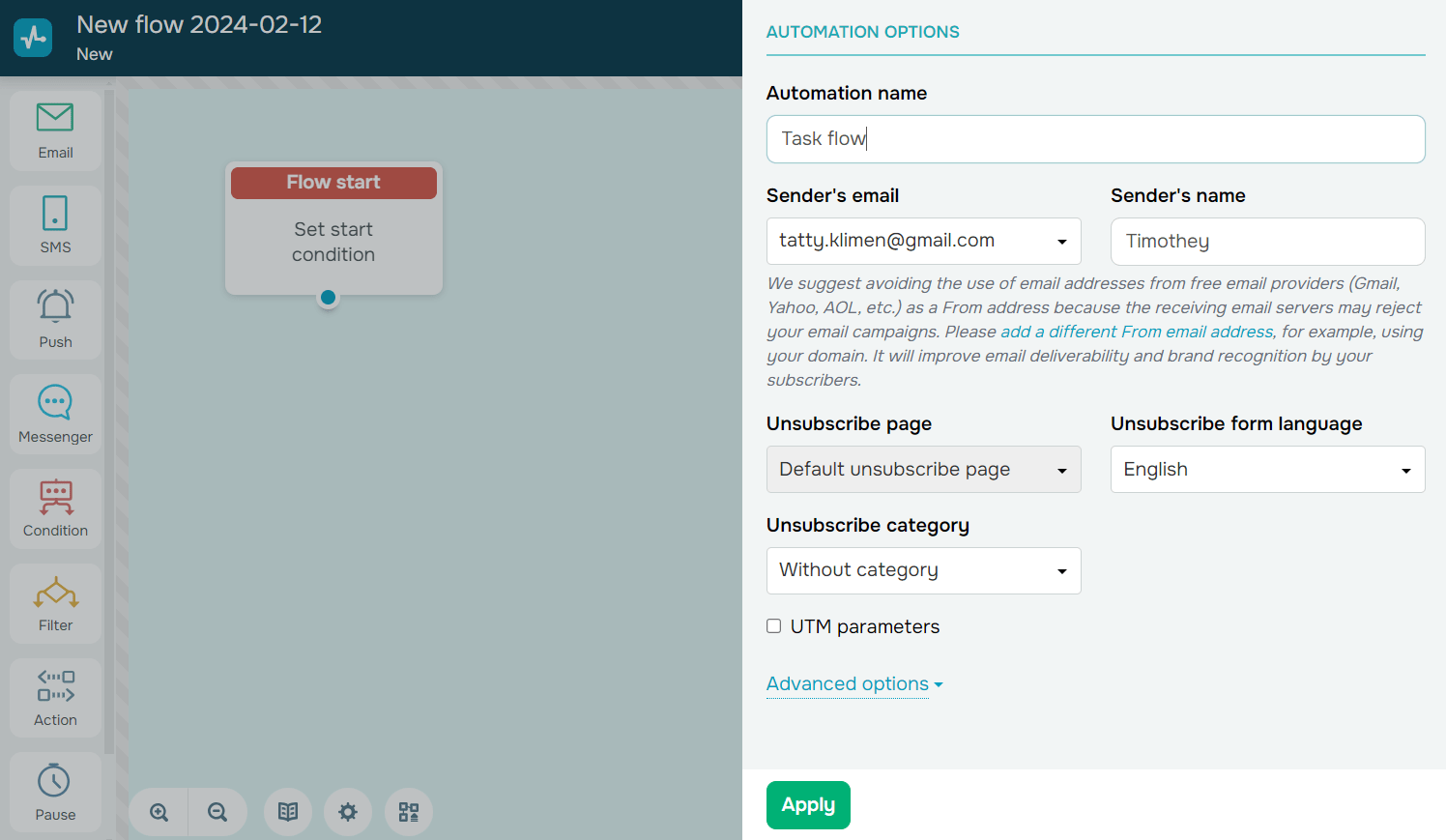
Selecciona un inicio de flujo
Los disparadores pueden iniciar tu flujo cada vez que el sistema añada una nueva tarea o actualice un estado de la misma. En el panel derecho, ve a la pestaña CRM.
También puedes seleccionar cualquier otro disparador de CRM y utilizar el elemento Acción para crear o eliminar tareas automáticamente.
Leer también: Disparador de CRM.
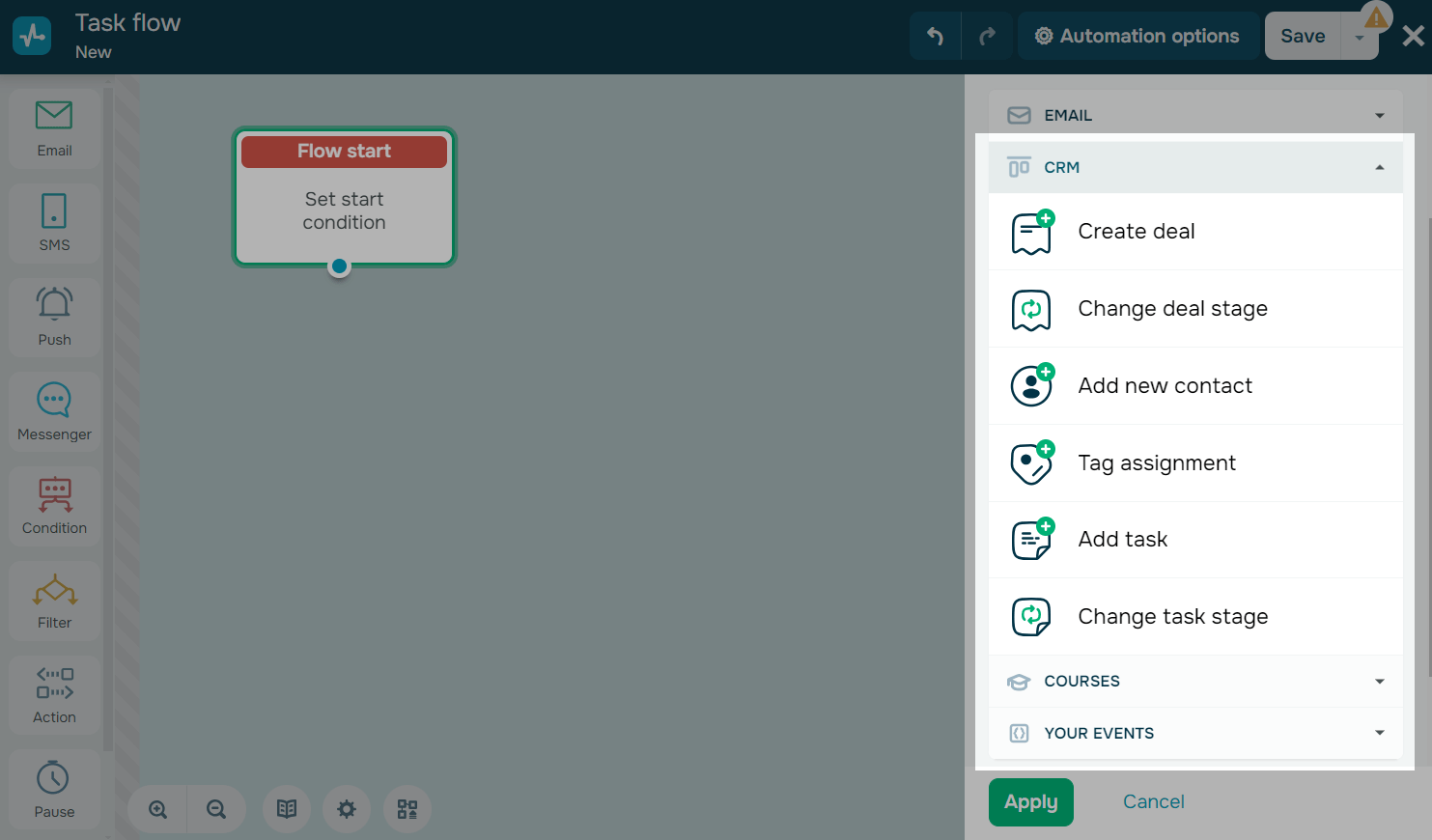
Ahora, hablemos de los disparadores que se activan cuando el sistema añade una nueva tarea o actualiza un estado de ella.
Agregar tarea
Tu flujo iniciará después de crear una tarea en el sistema de CRM.
Selecciona el tablero y el estado de la tarea que deseas controlar.
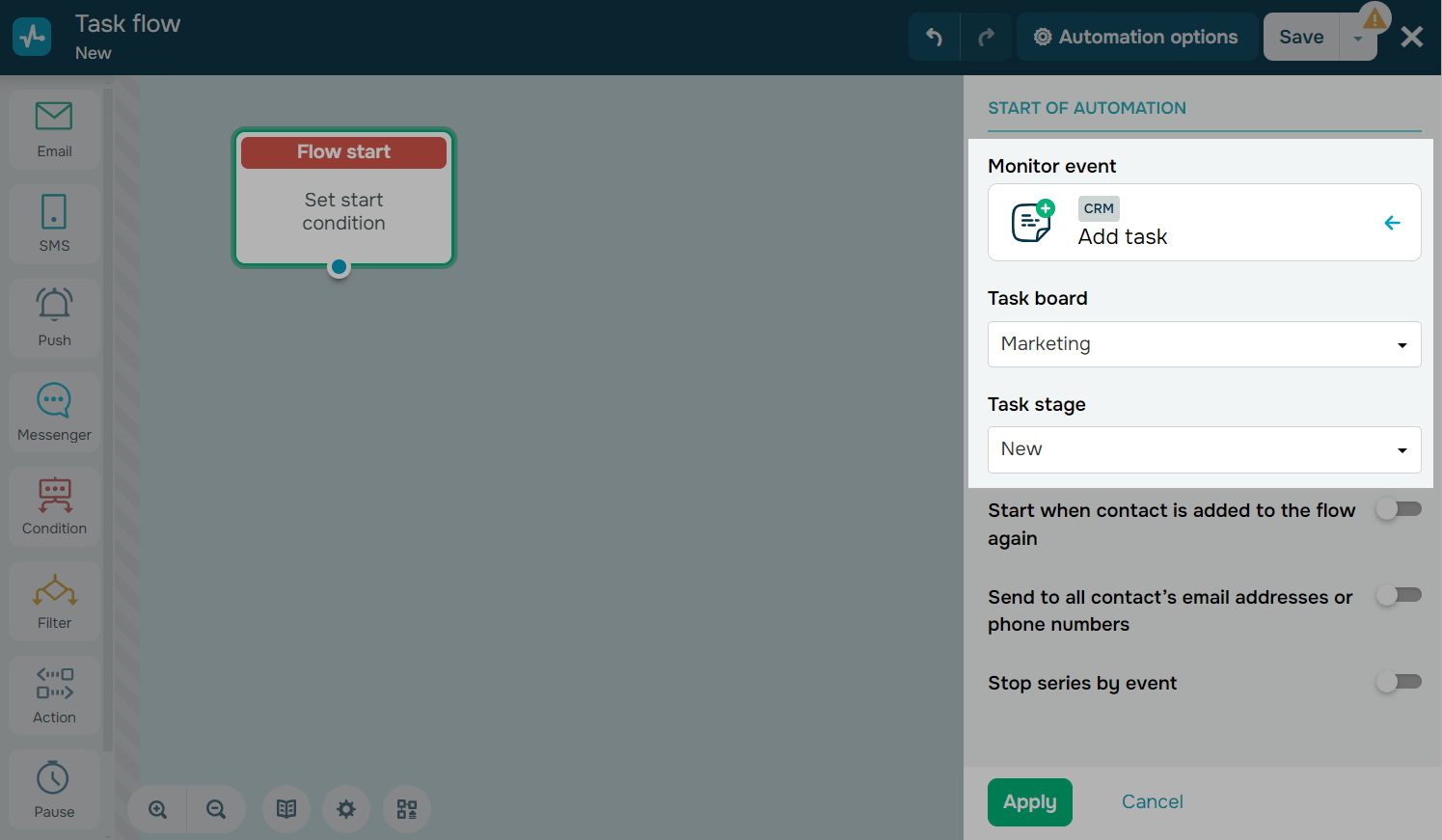
Si un contacto se añade de nuevo al flujo, es necesario activar la casilla Iniciar cuando el contacto es añadido al flujo y seleccionar la frecuencia (Siempre, Una vez a la semana, Una vez al mes, Una vez al año o Personalizado).
También puedes ejecutar tu flujo para todos los contactos que estén incluidos en tu tarea.
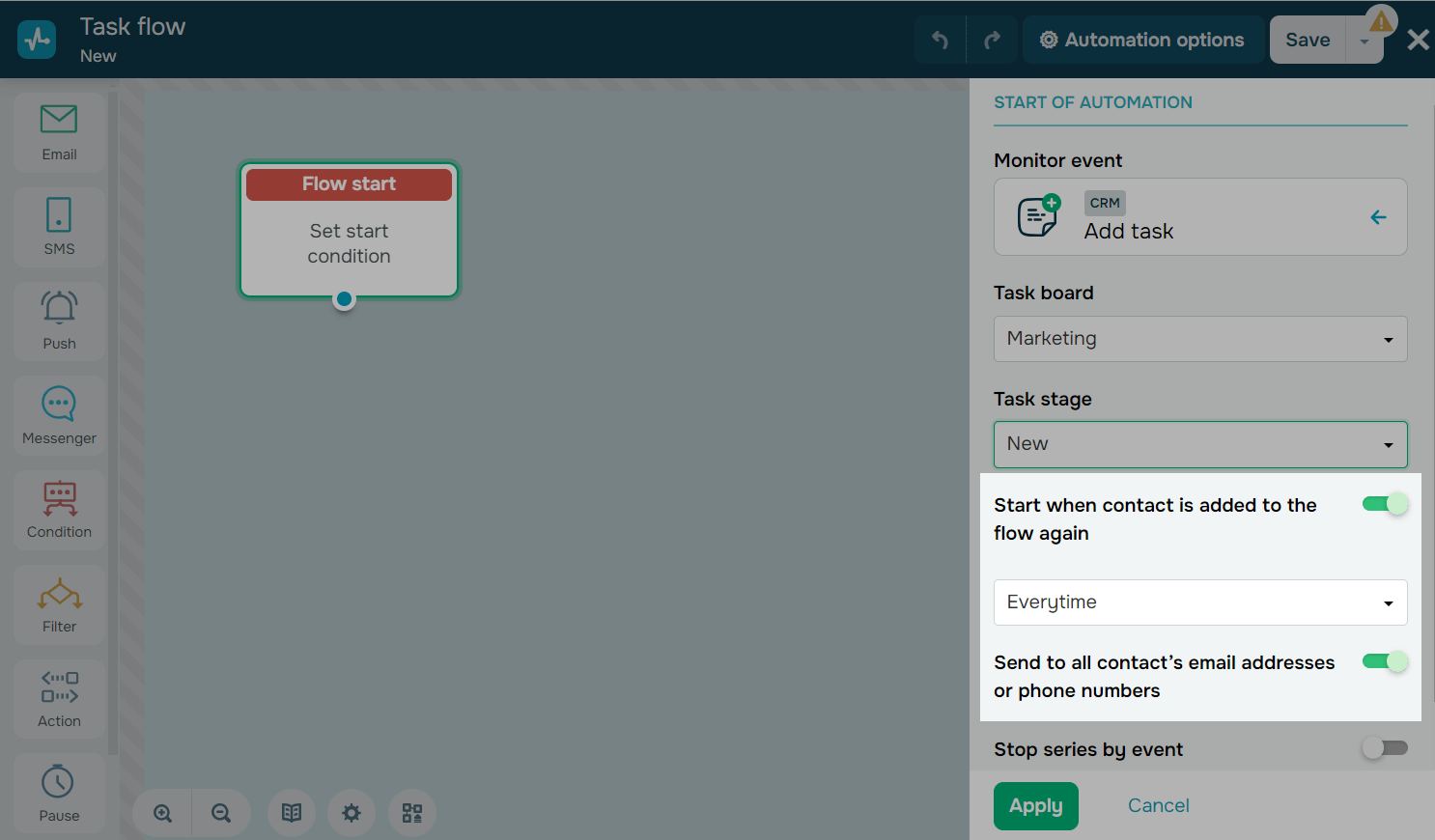
Si deseas detener el flujo después de un evento determinado, activa la casilla correspondiente y selecciona el evento en la lista desplegable.
Leer más: Cómo detener un flujo por evento.
Cambiar el estado de la tarea
Tu flujo se iniciará cuando se actualice el estado de una tarea en el sistema CRM.
Selecciona el tablero y los estados de la tarea que deseas monitorear. Si esta cambia de un estado a otro, el sistema ejecutará tu flujo.
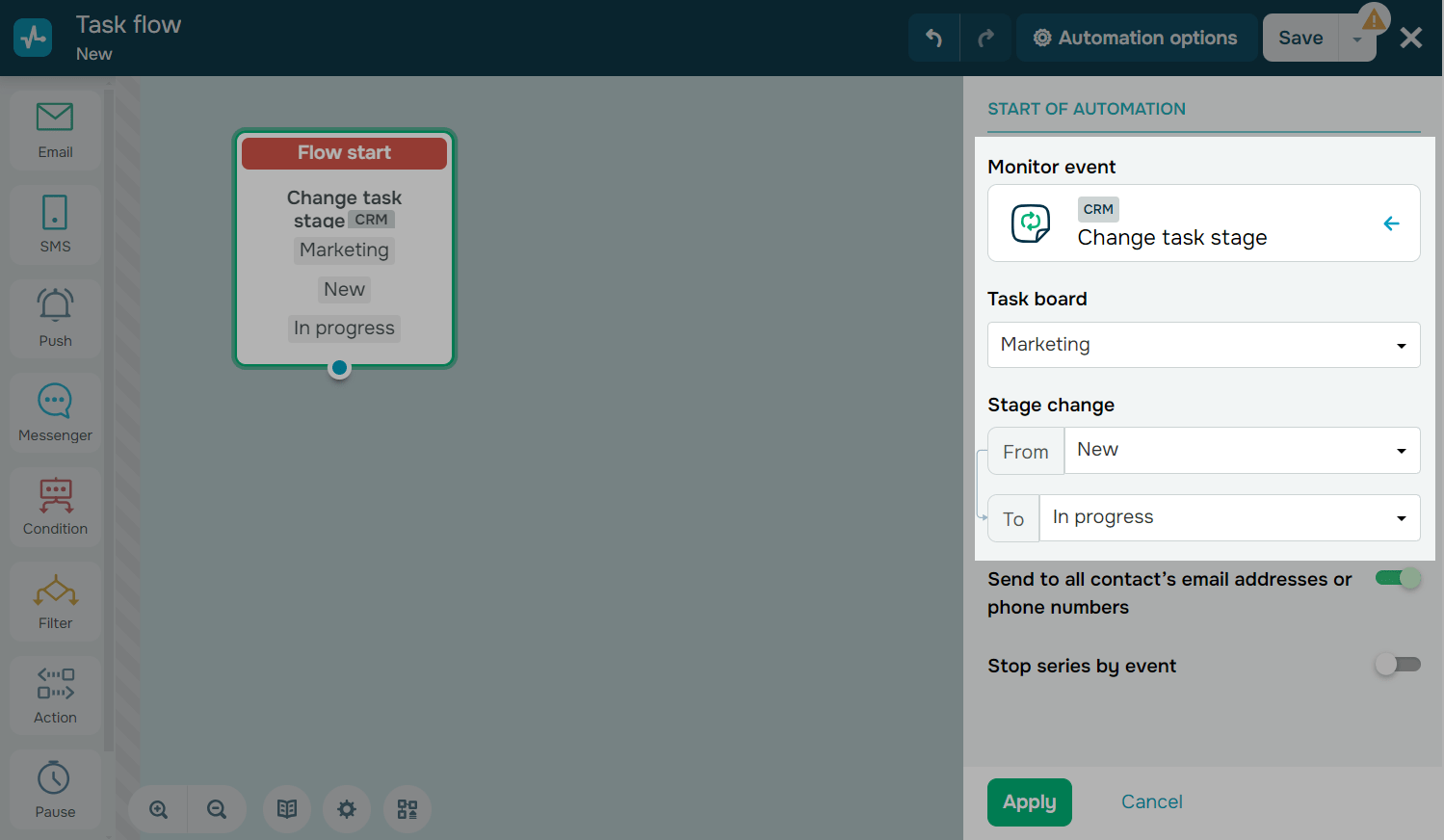
También puedes ejecutar tu flujo para todos los contactos que estén incluidos en tu tareas o detener el flujo por evento.
Una vez configurados los ajustes, haz clic en Aplicar.
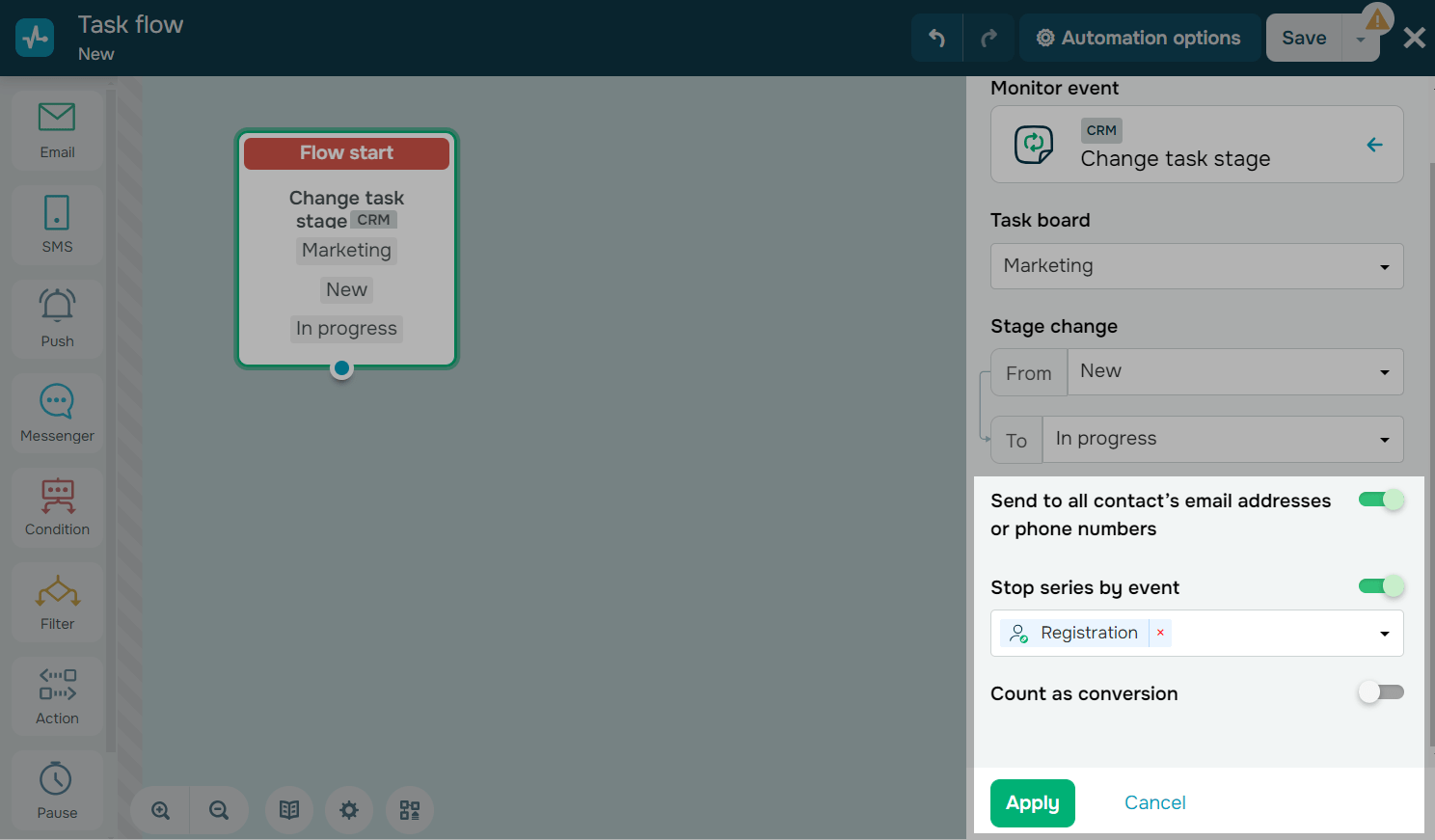
Agregar elementos
En el creador de flujos, selecciona los elementos y personalízalos individualmente.
Leer más: Elementos de Automatización 360.
Enviar mensajes
Puedes añadir los siguientes elementos para notificar a los miembros del equipo sobre los eventos de las tareas de CRM: Correo electrónico (en el caso de que sea especificado en el contacto), SMS o Viber (si se indica un número de teléfono internacional en el contacto) y Messenger (en caso de que el contacto esté suscrito a tu bot).
Tu mensaje será enviado a todos los contactos que hayas incluido en tu tarea.
Ejecutar una acción
Puedes automatizar la gestión de tareas utilizando el elemento Acción. En la sección CRM encontrarás las siguientes acciones relacionadas con las tareas: Crear tarea y Eliminar tarea.
Crear tarea
Esta acción crea una nueva tarea en el tablero especificado en tu elemento de inicio.
Para ello, selecciona un tablero y su estado. Introduce un nombre a tu tarea para después asignarla a un miembro de tu equipo.
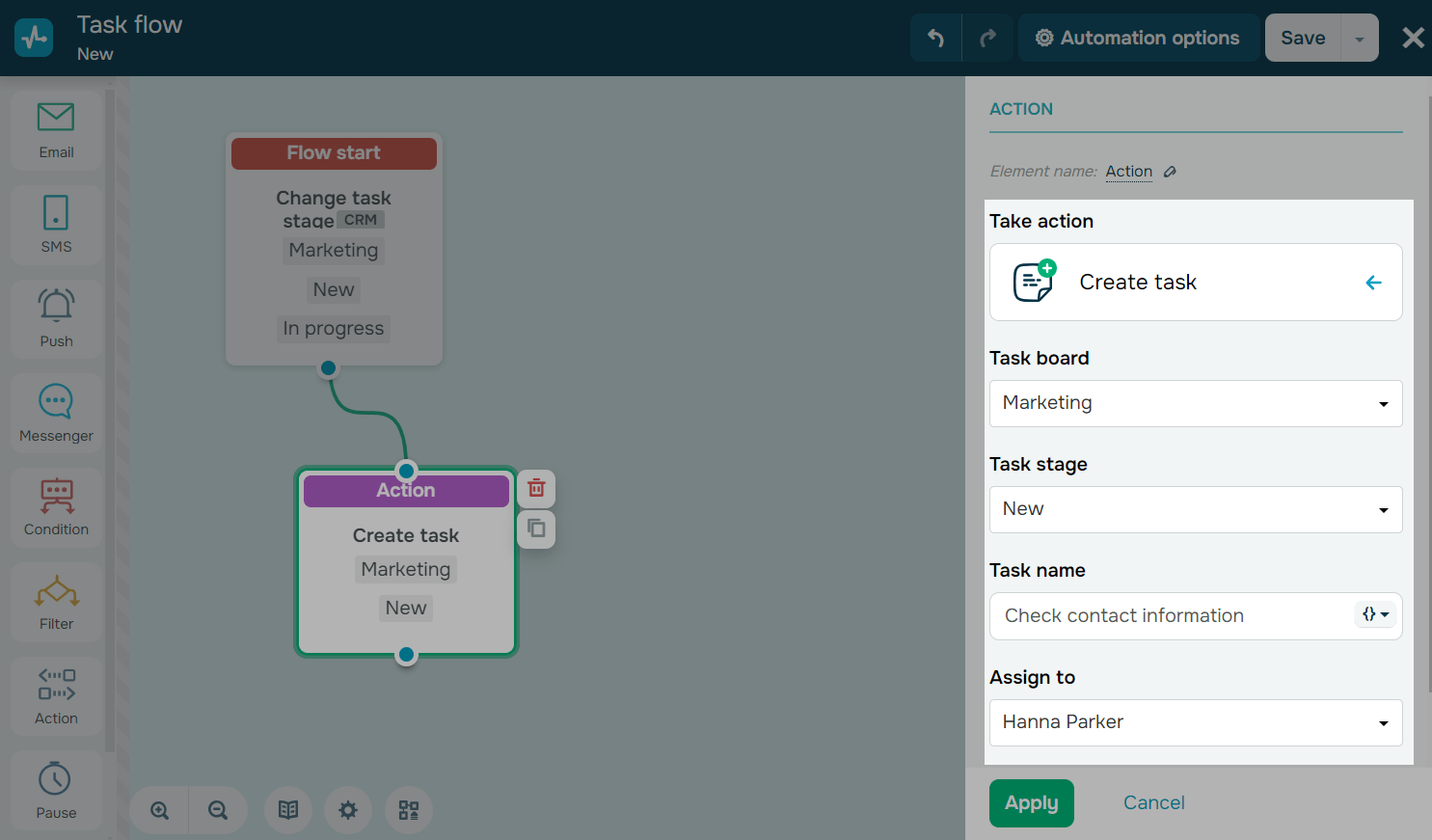
También puedes fijar una fecha de vencimiento. Para hacerlo, activa la casilla y selecciona un periodo de tiempo en días, horas o minutos. Si es necesario, puedes añadir un recordatorio para el miembro del equipo asignado.
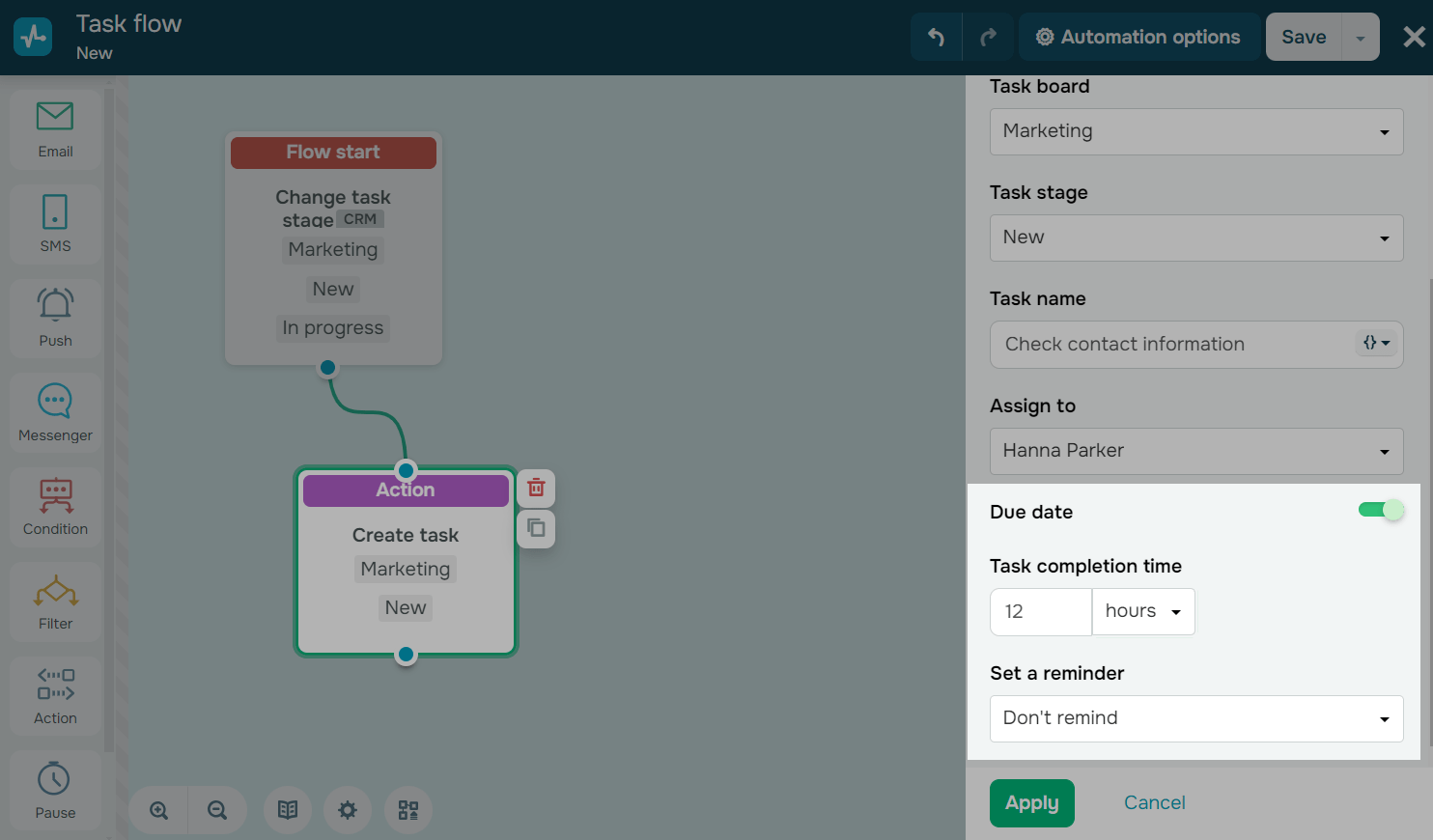
Eliminar tarea
Esta acción elimina una tarea del tablero especificado en tu elemento de inicio.
Si seleccionas Cambiar estado del trato o Cambiar estado de la tarea como evento de inicio, la acción aparecerá disponible.
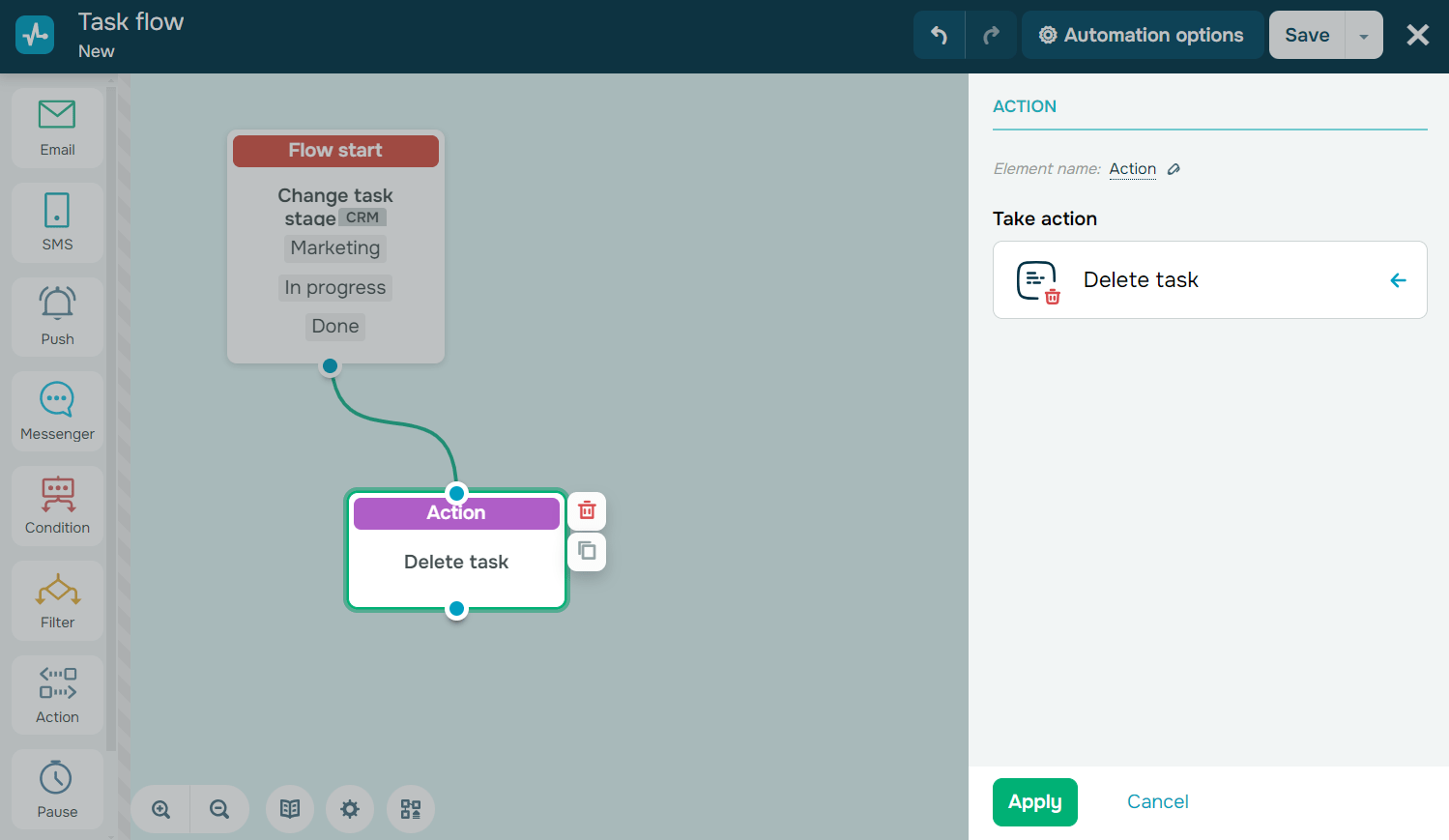
Ejemplos de la Automatización del gestor de tareas
Actualizar estado de los tratos
Puedes crear una tarea, de manera automática, cada vez que un trato cambie de estado. Supongamos que tu trato pasa de Nuevo al estado Firma del contrato. A menudo, este proceso puede llevar mucho tiempo, por lo que puedes crear una tarea para revisar el estado del trato después de 10 días.
Selecciona el disparador Cambiar estado del trato. Agrega el elemento Action > Crear tarea. Puedes nombrarla "Verificación del estado del trato" y seleccionar el miembro del equipo que se encargará de ella.
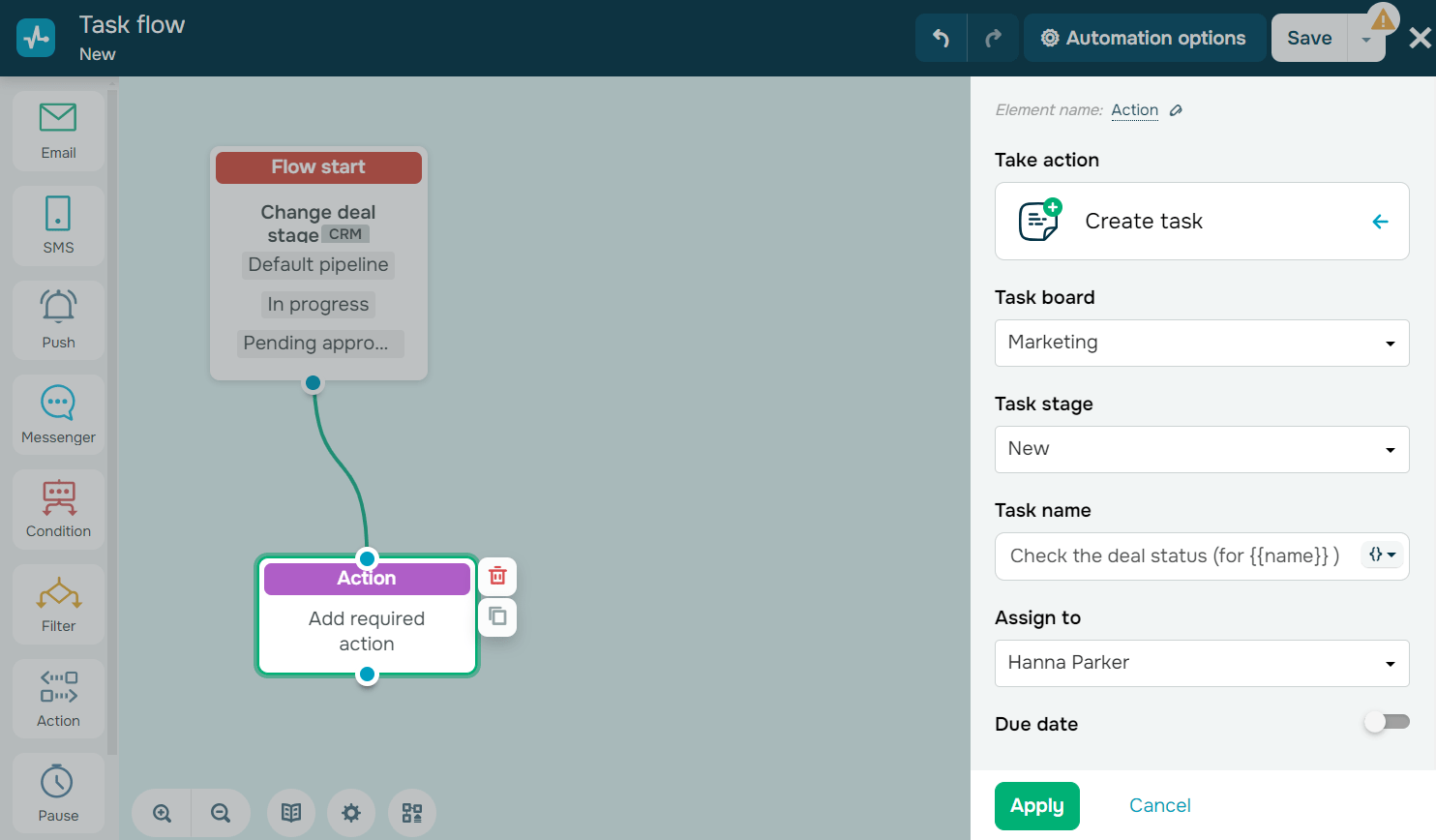
Asegurar la actualización de los datos
Es posible crear nuevas tareas, de manera automática, cada vez que el sistema añada nuevos contactos.
Selecciona Agregar nuevo contacto. Añade el elemento Acción > Crear tarea. Puedes nombrar tu tarea “Verificar la actualización de datos".
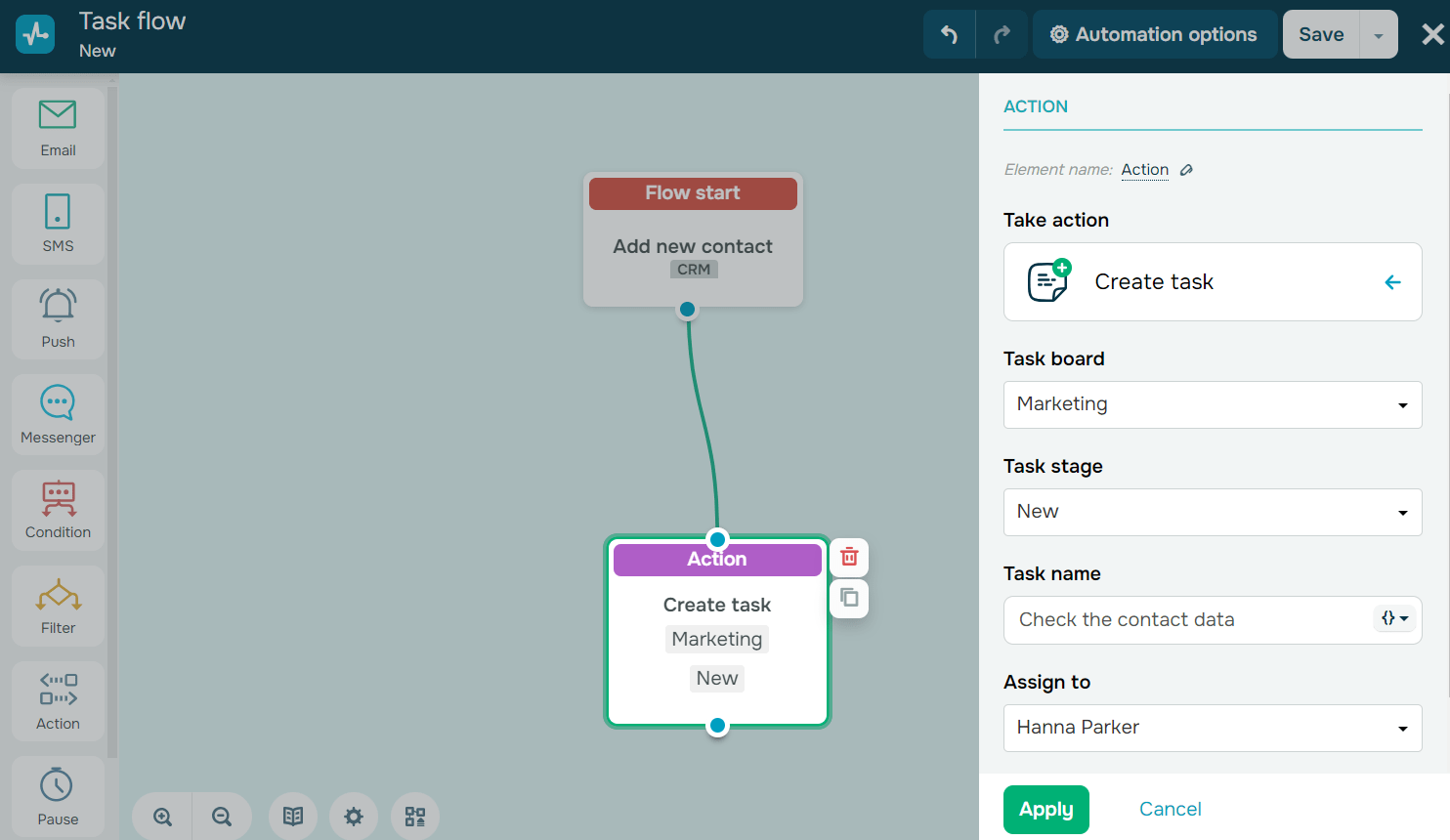
Eliminar tareas
Puedes eliminar automáticamente las tareas cuando cambien a un estado determinado en tu tablero CRM.
Digamos que tu equipo de diseño puede tener estados llamados Por realizar y Realizada. En la última etapa, puedes eliminarlas automáticamente para evitar que se acumulen.
Ten en cuenta que si eliminas una tarea, no podrás recuperarla.
Selecciona Cambiar estado de trato y sus estados, es decir, desde Por realizar a Realizar. Añade el elemento Acción > Eliminar tarea.
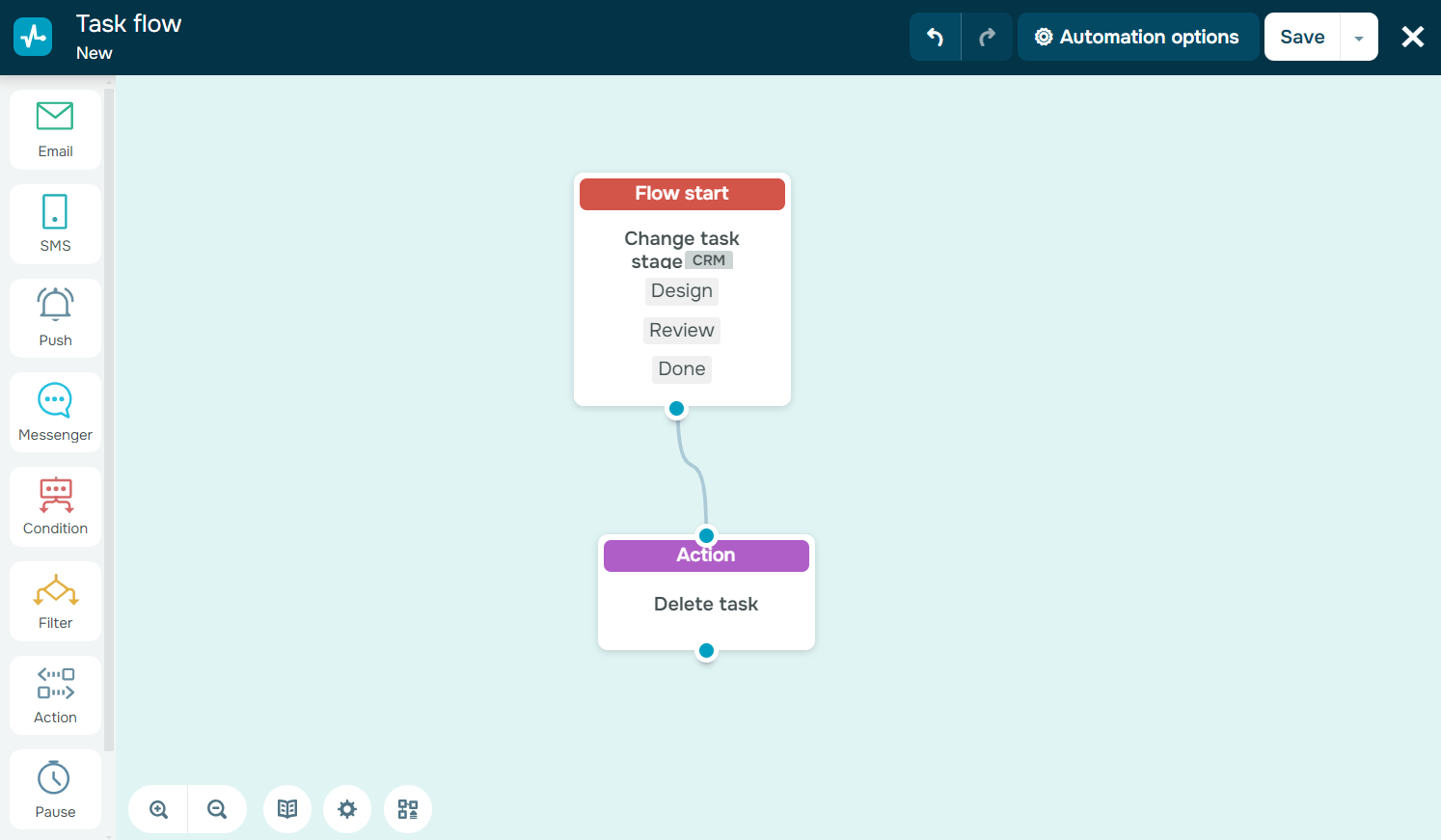
Última actualización: 07.03.2024
o